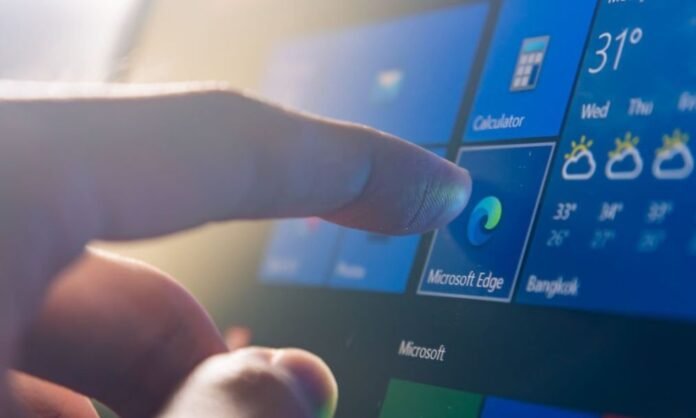Kuvat-sovellus on tavallinen Windows 10 , jonka avulla voit katsella ja muokata valokuviasi. käyttöjärjestelmän asennuksen , mutta se voi kadota tai ei enää toimi kunnolla. Kuinka voin tässä tapauksessa asentaa sen uudelleen ja palauttaa sen kaikki toiminnot? Tässä on joitain tietokoneratkaisuja, jotka auttavat sinua ratkaisemaan tämän ongelman.
Asenna Photos-sovellus uudelleen Microsoft Storesta
Ensimmäinen ratkaisu on asentaa Photos-sovellus uudelleen Microsoft Storesta , Microsoftin verkkokaupasta, joka tarjoaa ilmaisia tai maksullisia sovelluksia Windows 10:lle. Noudata seuraavia ohjeita:
- Siirry Microsoft Photos -sivulle.
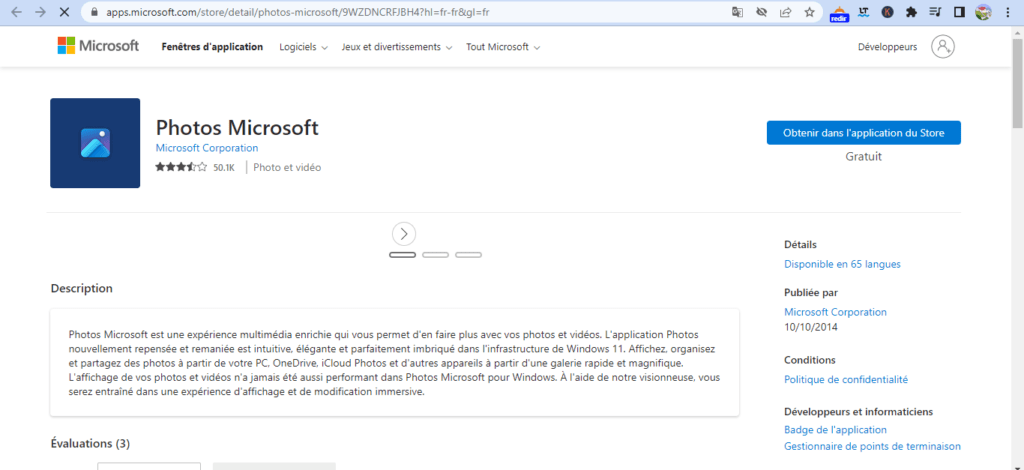
- Napsauta Hae Asenna- painiketta .
- Kuvat-sovellus ladataan ja asennetaan tietokoneellesi.
Asenna Photos-sovellus uudelleen PowerShellin kautta
Toinen ratkaisu on asentaa Photos-sovellus uudelleen PowerShellin kautta. Se on tehokas työkalu, jonka avulla voit suorittaa komentoja ja komentosarjoja Windows 10:ssä. Noudata seuraavia ohjeita:
- Avaa Käynnistä-valikko ja kirjoita hakupalkkiin Windows PowerShell
- Napsauta hiiren kakkospainikkeella Windows PowerShellia ja valitse Suorita järjestelmänvalvojana .
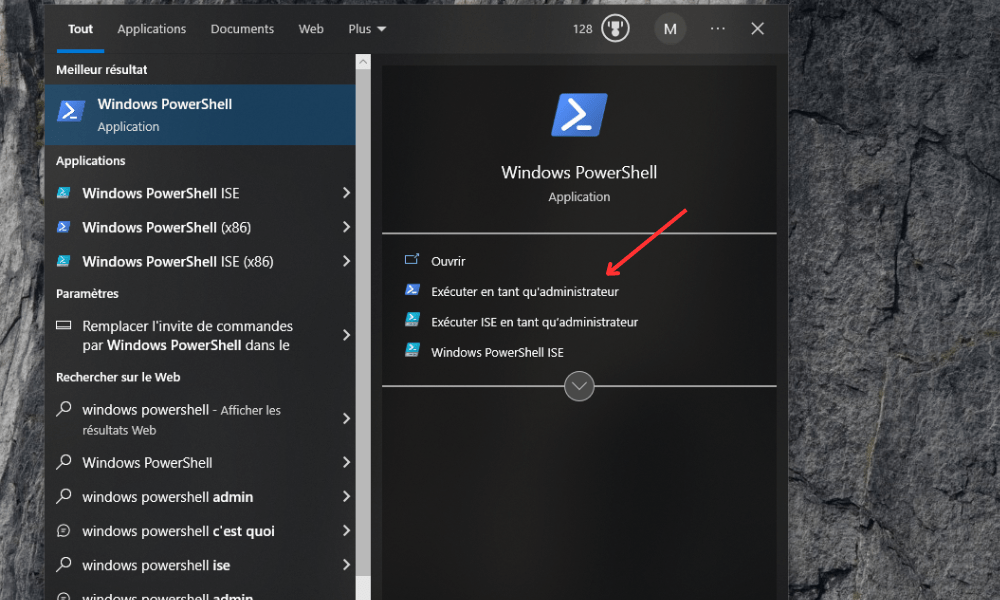
- Asenna Valokuvat-sovellus uudelleen kirjoittamalla alla oleva komento ja paina Enter- :
$manifest = (Get-AppxPackageWindowsStore).InstallLocation + '\AppxManifest.xml' Add-AppxPackage -DisableDevelopmentMode -Rekisteröi $manifest

- Valokuvat-sovellus asennetaan tietokoneellesi.
Nollaa Kuvat-sovellus
Jos Valokuvat-sovellus on tietokoneellasi, mutta se ei toimi kunnolla, voit yrittää nollata sen. Tämä poistaa sovelluksen tiedot ja asetukset, mutta ei valokuviasi. Noudata seuraavia ohjeita:
- Windows asetukset Windows + I -pikanäppäimellä , valitse Sovellukset , valitse sitten Sovellukset ja ominaisuudet -luettelosta Microsoft Photos -sovellus ja napsauta Lisäasetukset- linkkiä .
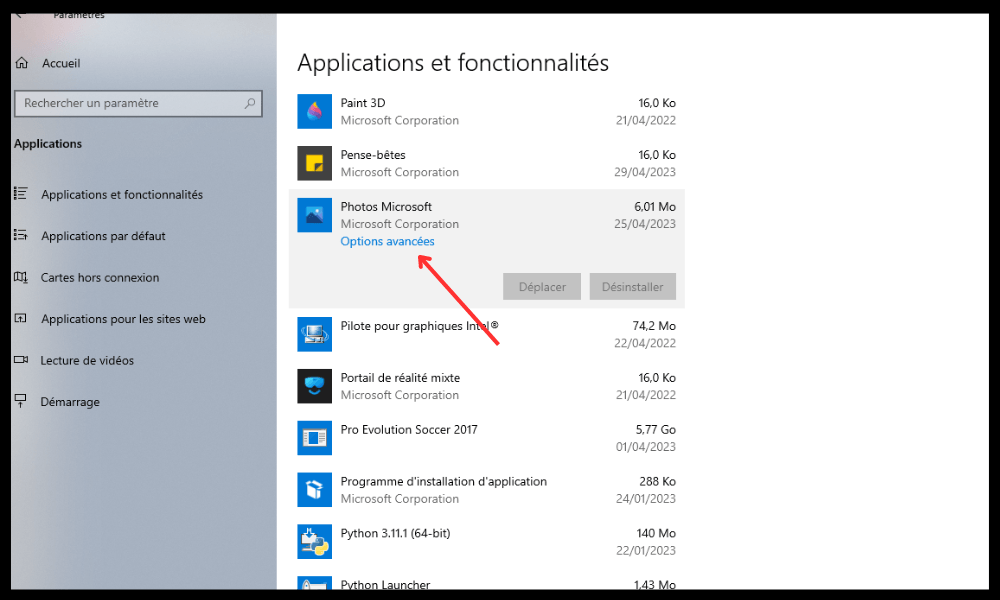
- Napsauta Reset- ja vahvista valintasi.

- Kuvat-sovellus nollataan.
Suorita Windows Storen sovellusten vianmääritys
Jos mikään aiemmista ratkaisuista ei toimi, voit kokeilla Windows Storen sovellusten vianmäärityksen suorittamista. Tämä työkalu havaitsee ja ratkaisee ongelmat, jotka voivat estää Windows Store -sovelluksia toimimasta oikein. Noudata seuraavia ohjeita:
- Windows asetukset Windows + I -pikanäppäimellä , napsauta Päivitä ja suojaus , valitse sitten Vianmääritys vasemmasta ruudusta ja napsauta Lisävianmääritys .
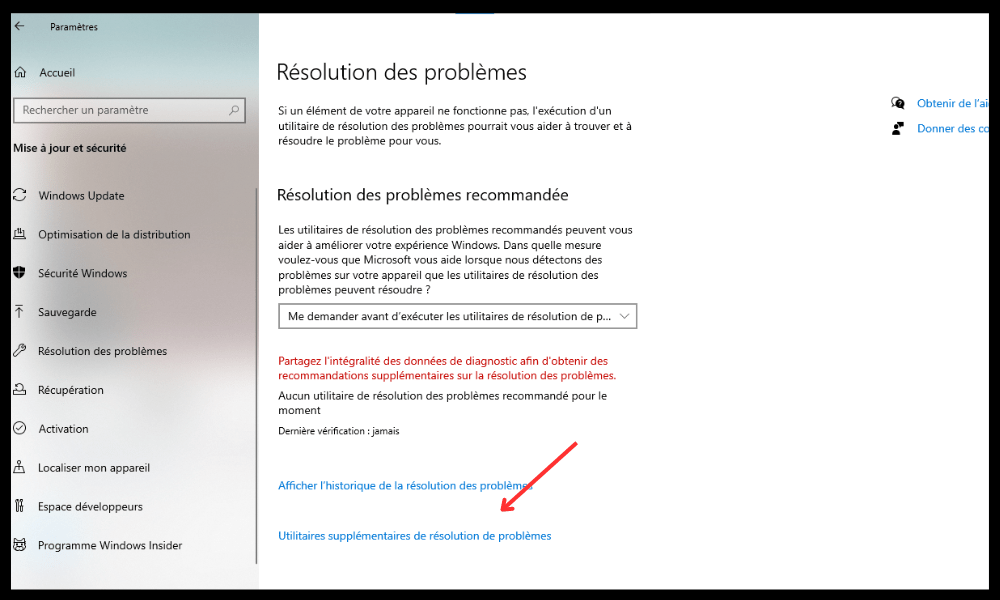
- Valitse Etsi ja korjaa muita ongelmia -kohdassa Windows Store -sovellukset ja napsauta Suorita vianmääritys .

- Yritä korjata Kuvat-sovellus noudattamalla näytön ohjeita.
UKK
Tässä on joitain usein kysyttyjä kysymyksiä Valokuvat-sovelluksesta Windows 10:ssä:
Kuinka vaihtaa oletussovellus valokuvien avaamiseen?
Windows asetukset Windows + I -pikanäppäimellä , valitse Sovellukset ja napsauta sitten vasemmasta ruudusta Oletussovellukset Vieritä Valitse oletussovellukset tiedostotyypin mukaan -kohdassa alaspäin, kunnes löydät .jpg- , ja napsauta nykyistä sovelluskuvaketta. Valitse sitten sovellus, jota haluat käyttää valokuvien avaamiseen, esimerkiksi Photos tai Paint .
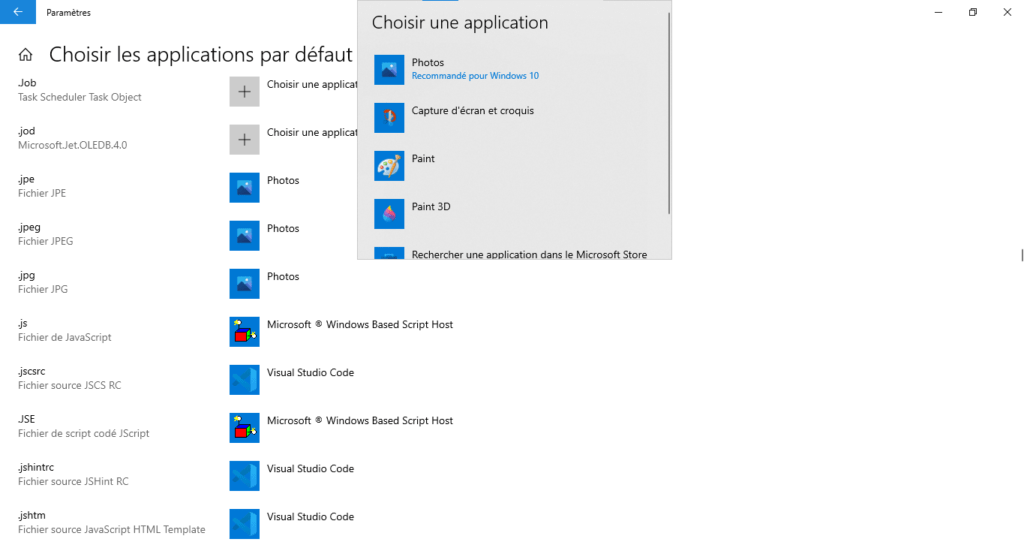
Kuinka palauttaa vanha Windows Photo Viewer?
Jos haluat Windows Photo Viewerin Windows rekisteriä .
Suosittelemme tekemään varmuuskopion rekisteristä ennen tämän toiminnon jatkamista.
- Avaa Käynnistä-valikko, kirjoita hakupalkkiin regedit Enter- .
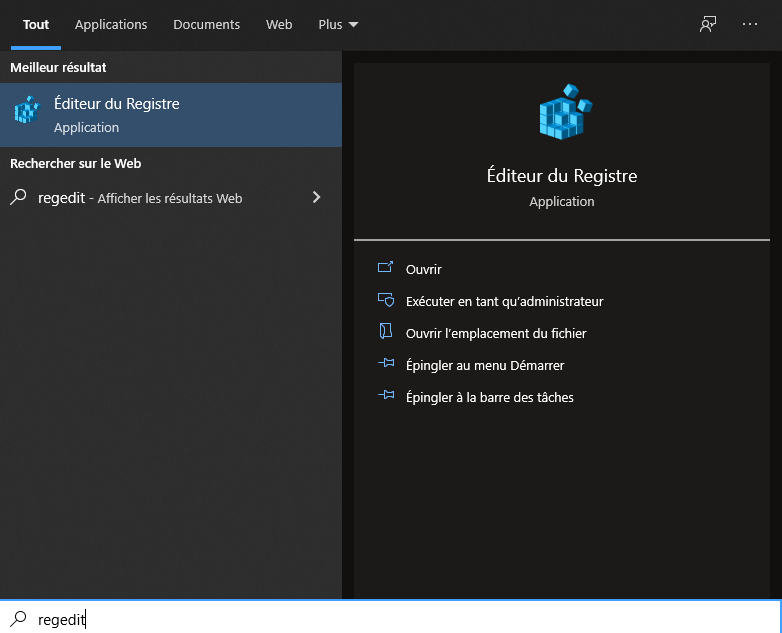
- Siirry sitten seuraavaan avaimeen:
HKEY_LOCAL_MACHINE\SOFTWARE\Microsoft\WindowsPhoto Viewer\Capabilities\FileAssociations - Napsauta hiiren FileAssociations- ja valitse Uusi ja sitten Merkkijonoarvo .
- Nimeä arvo .jpg ja muokkaa sen tietoja kaksoisnapsauttamalla sitä.
- Kirjoita seuraava arvo:
PhotoViewer.FileAssoc.TiffToista muille valokuvalaajennuksille, jotka haluat liittää Windows , esimerkiksi .png , .bmp jne.
Sulje sitten rekisterieditori ja käynnistä tietokone uudelleen.
Kuinka poistaa päällekkäiset valokuvat Windows 10: ssä?
Voit poistaa päällekkäiset valokuvat Windows 10: käyttämällä erikoisohjelmistoa Duplicate Cleaner tai Duplicate Photo Finder. Nämä ohjelmistot skannaavat kiintolevysi ja havaitsevat identtiset tai samankaltaiset valokuvat . Voit sitten poistaa ne tai siirtää ne toiseen kansioon.
Kuinka siirtää valokuvia älypuhelimesta Windows 10 -tietokoneeseen?
Voit siirtää valokuvia älypuhelimesta Windows 10 -tietokoneeseen käyttämällä useita vaihtoehtoja:
Käytä USB-kaapelia : yhdistä älypuhelimesi tietokoneeseen USB-kaapelilla ja valitse älypuhelimen tiedostonsiirtotila. Avaa sitten File Explorer tietokoneellasi ja siirry älypuhelimesi DCIM-kansioon. Valitse valokuvat, jotka haluat siirtää, ja kopioi ne valitsemaasi kansioon tietokoneellasi.
Käytä Bluetoothia : aktivoi Bluetooth älypuhelimessa ja tietokoneessa ja muodosta pariliitos. Valitse valokuvat, jotka haluat siirtää älypuhelimeesi, ja valitse Bluetooth-jakotila. Hyväksy sitten siirto tietokoneellesi ja valitse kohdekansio.
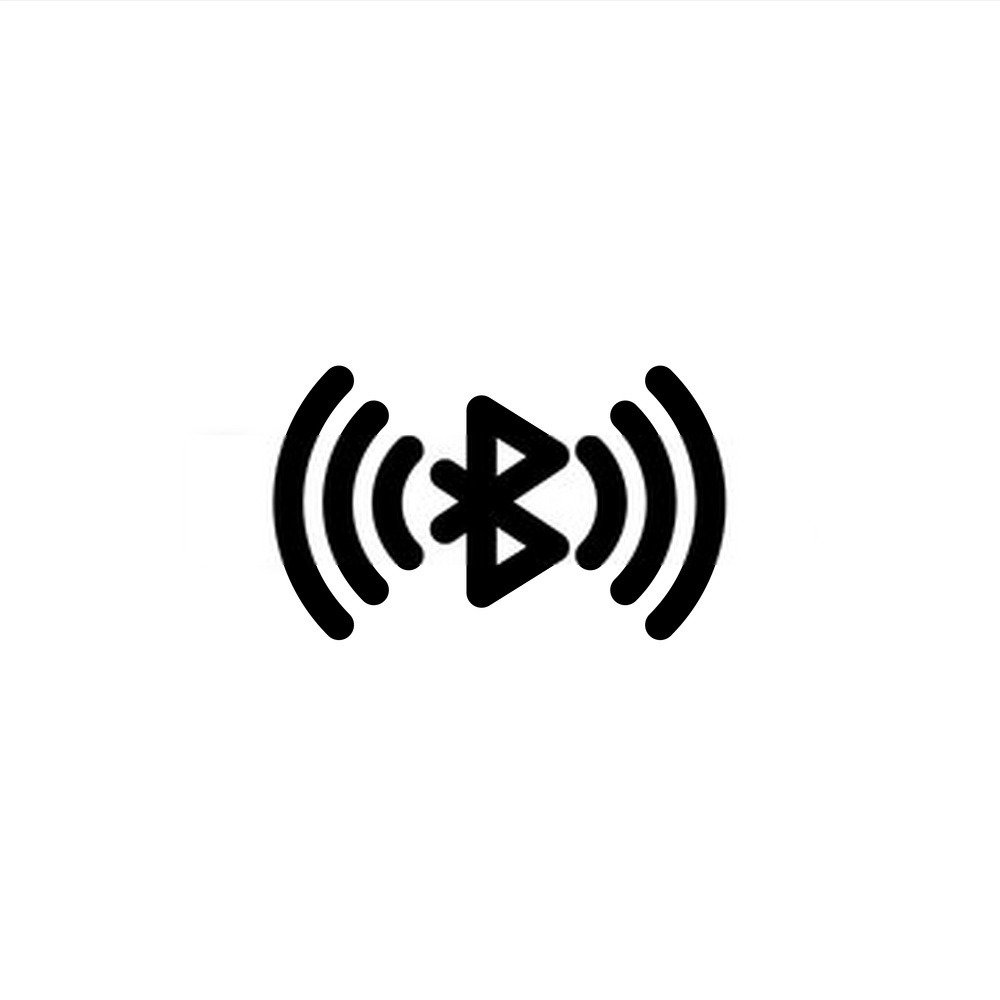
Ota valokuvien automaattinen synkronointi käyttöön älypuhelimellasi ja odota, että ne lähetetään pilveen. Avaa sitten pilvisovellus tietokoneellasi ja lataa valokuvat, jotka haluat siirtää.
Kuinka luoda diaesitys Kuvat-sovelluksella?
Luo diaesitys Kuvat-sovelluksella seuraavasti:
- Avaa Kuvat-sovellus ja napsauta Luo- oikeassa yläkulmassa.
- Valitse Automaattinen video musiikin kanssa .
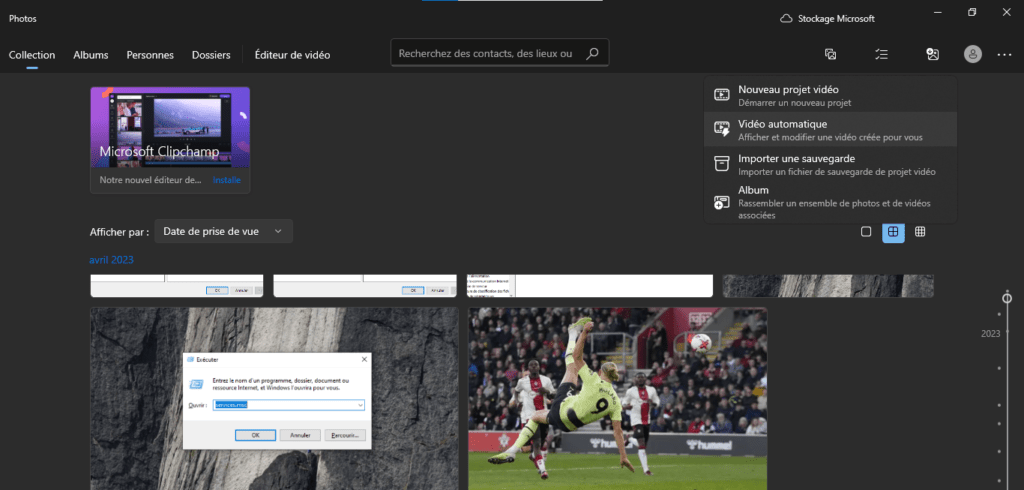
- Valitse valokuvat, jotka haluat sisällyttää diaesitykseen, ja napsauta Luo- .
- Anna diaesitykselle nimi ja napsauta OK - .
Kuvat-sovellus luo diaesityksen siirtymätehosteilla ja satunnaisella musiikilla. Voit muokata diaesitystä napsauttamalla Muokkaa videota .
Voit muuttaa valokuvien musiikkia, teemaa, kestoa, tekstiä ja järjestystä erilaisilla tarjotuilla työkaluilla.
Kun olet tyytyväinen tulokseen, napsauta Finish Video ja valitse tulostuslaatu.
Diaesitys tallennetaan tietokoneesi Videot-kansioon. Voit sitten katsella sitä tai jakaa sen rakkaillesi.
Johtopäätös
Kuvat-sovellus on hyödyllinen sovellus valokuvien hallintaan Windows 10:ssä. Sen avulla voit katsella, muokata, järjestää ja jakaa niitä helposti. Voit myös zoomata Photoshopissa tarkentaaksesi muokkauksiasi tai luodaksesi tehosteita. Windows sovellusten vianmääritysohjelman . Toivomme, että tästä oppaasta oli hyötyä sinulle ja että löysit kaikki Valokuvat-sovelluksen ominaisuudet.